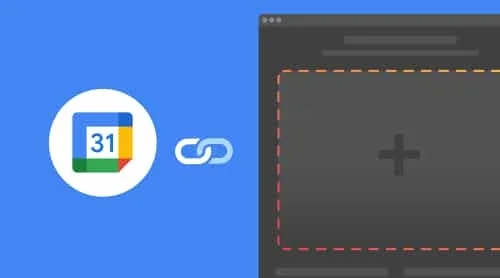Создание и Управление Google Calendar
Владельцам бизнеса часто необходимо информировать пользователей о предстоящих мероприятиях, которые они планируют. Без дополнительных инструментов это может стать настоящей проблемой. Поэтому многие ищут сторонние решения для своих веб-сайтов. Одним из таких решений является Google Calendar.
В некоторых случаях необходимо интегрировать плагин Google Calendar на ваш веб-сайт или блог. Однако, чтобы сделать это возможным, необходимо предпринять дополнительные шаги. Во-первых, вы должны сделать свой календарь общедоступным. Давайте посмотрим, как это работает.
Как сделать свой календарь Google общедоступным
- откройте для себя свой общедоступный календарь на своем веб-сайте. Ваш веб-сайт доступен для поиска, и календарь может отображаться в результатах поиска.
- Синхронизируйте свой календарь с другими приложениями.
- Подпишитесь на свой календарь и проверяйте его в Google.
Согласно Google, вы можете иметь несколько календарей и делать их видимыми для разных людей. Это может быть один календарь для вашего личного использования и один календарь для совместного использования с коллегами. Помните, что вы можете выполнять только следующие действия со своего рабочего стола: это невозможно на вашем смартфоне.
Чтобы сделать свой календарь общедоступным:
- Откройте свой Google Calendar на компьютере.
- Щелкните значок настроек в правом верхнем углу.
- В разделе «Настройки моего календаря» слева выберите календарь, которым вы хотите поделиться.
- В разделе «Разрешения на доступ к событиям» установите флажок рядом с «Сделать общедоступным».
- Нажмите OK.
Если вы не хотите, чтобы люди видели все подробности событий в вашем календаре, выберите параметр Показывать только свободно/занято (скрыть подробности). Если вы хотите снова сделать свой календарь приватным, вам необходимо снять флажок «Сделать общедоступным». Теперь вы можете начать добавлять виджет Google Calendar на свой сайт.
Встройте Google Calendar на свой сайт
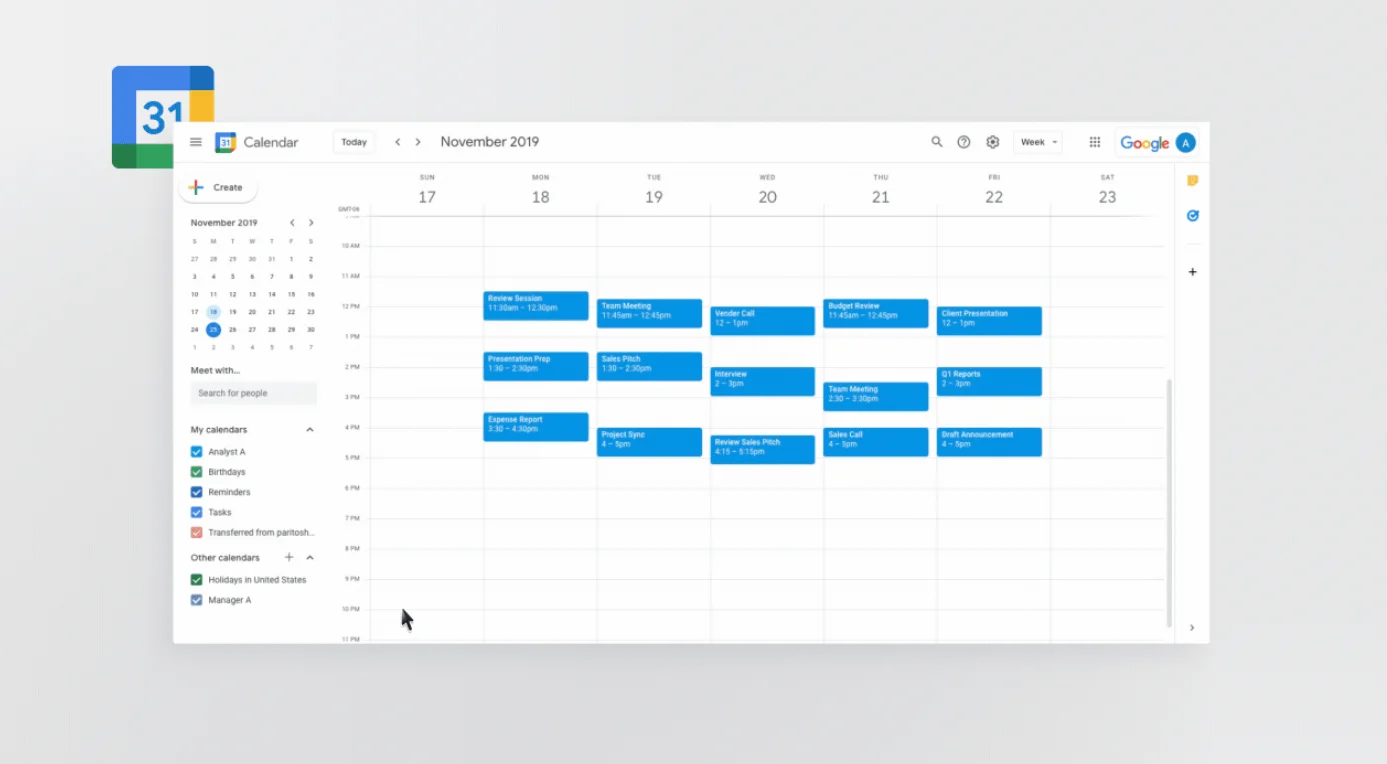
Google позволяет любому встроить календарь в свой веб-сайт. Пользователи также могут добавлять кнопки, чтобы посетители их веб-сайта могли сохранять события из календаря.
Чтобы встроить календарь в свой веб-сайт:
- Откройте плагин Google Calendar на своем компьютере. Код календаря можно получить только с компьютера, а не с мобильного устройства.
- Нажмите «Настройки» в правом верхнем углу.
- В левой части экрана выберите календарь, который вы хотите встроить на свой веб-сайт.
- Скопируйте код, отображаемый в разделе «Встроить календарь».
- Нажмите «Настроить» под кодом встраивания.
- Выберите нужные параметры и скопируйте отображаемый HTML-код.
У вас также есть возможность добавить кнопку календаря на свой веб-сайт, чтобы ваши посетители могли быстро сохранять ваши события в своих календарях Google. Это также можно сделать только после того, как вы сделаете свой календарь общедоступным.
Просто выполните следующие действия, чтобы добавить кнопку, которая дает вашим пользователям возможность сохранять события:
- Откройте Google Calendar на своем компьютере.
- Создайте или отредактируйте событие в своем общедоступном календаре.
- Нажмите «Дополнительные действия», а затем «Опубликовать событие».
- В окне «Опубликовать событие» скопируйте появившийся HTML-код.
- Откройте редактор веб-сайта, найдите место, где вы хотите отобразить кнопку, и вставьте туда ранее скопированный код.
Это так быстро и просто! Вы можете добавить Google Calendar на свой веб-сайт. Также имейте в виду, что вы также можете захотеть встроить обзоры Google на свой сайт. Но это еще не все! Давайте рассмотрим еще один отличный способ создания календаря для вашего сайта.
Еще один способ создания календаря для вашего сайта
Если вы ищете способ создать классный индивидуальный календарь для своего сайта или блога, мы рекомендуем вам попробовать плагин Elfsight Event Calendar. С помощью этого виджета вы можете легко создать календарь для любых нужд — с расписанием концертов, вебинаров, вашими планами и многим другим!
Как создать свой первый календарь событий для вашего сайта:
- Откройте Конфигуратор Elfsight и начните создавать свой собственный плагин.
- Настройте виджет и примените необходимые настройки.
- Скопируйте пользовательский код, который появится во всплывающем окне.
- Вставьте код на свой сайт и нажмите кнопку «Сохранить».
Попробуйте создать свой календарь событий всего за несколько кликов, прямо из нашей интерактивной демонстрации!
Google Calendar против Apple Calendar
И теперь вы почти решили, что вам нужно немедленно интегрировать Google Calendar на свой веб-сайт. Однако вы, возможно, помните, что Apple также предлагает пользователям свой собственный календарь. И вы, вероятно, заинтересованы в преимуществах и недостатках обоих сервисов и в том, чем они отличаются. Специалисты Zapier провели хороший сравнительный анализ и собрали все данные в своей полезной и классной статье. Мы предоставляем вам сравнительную таблицу, которая поможет вам принять правильное решение для вас и вашего бизнеса.
| Google Calendar | Apple Calendar | |
| Доступность на нескольких платформах | Полнофункциональное веб-приложение, также доступное на смартфонах | Полностью функционально в экосистеме Apple, но ограничено настольным компьютером и веб-сайтом |
| Удобство для пользователя | Понятный и простой в использовании, особенно для тех, кто знаком с другими службами Google | Идеально функциональный и понятный для всех пользователей устройств Apple, но почти непонятный для сторонней аудитории |
| Доступные интеграции | Множество вариантов интеграции | Нет автоматической интеграции |
| Функции | Широкий спектр функций, особенно для платных пользователей | Отличный набор функций, хотя и несколько ограниченный |
5 функций Google Calendar, на которые стоит обратить внимание
Если вы, как и мы, полагаетесь на Google Calendar или регулярно используете его для отслеживания событий, вы можете узнать больше и получить от него максимальную пользу, когда откроете для себя все расширенные функции и экономящие время возможности.
1. Различные календари для различных областей вашей повседневной жизни
Если вы работаете с Google Calendar, у вас есть только один, указанный на левой панели под вашим именем. Но если вы планируете использовать его для отслеживания различных целей, таких как рабочие задачи или планирование повторяющихся напоминаний, у вас все равно будет только один календарь, что может быть не так удобно, если вы хотите вытащить важные задачи дня или недели. Поэтому может быть полезно создать различные календари для каждой области вашей повседневной жизни. Вот как это сделать:
- Перейдите в свой Google Календарь и нажмите на знак «плюс» рядом с опцией «Мои календари».
- Дайте новому календарю имя, дайте ему соответствующее описание и часовой пояс.
- Ваш новый календарь готов!
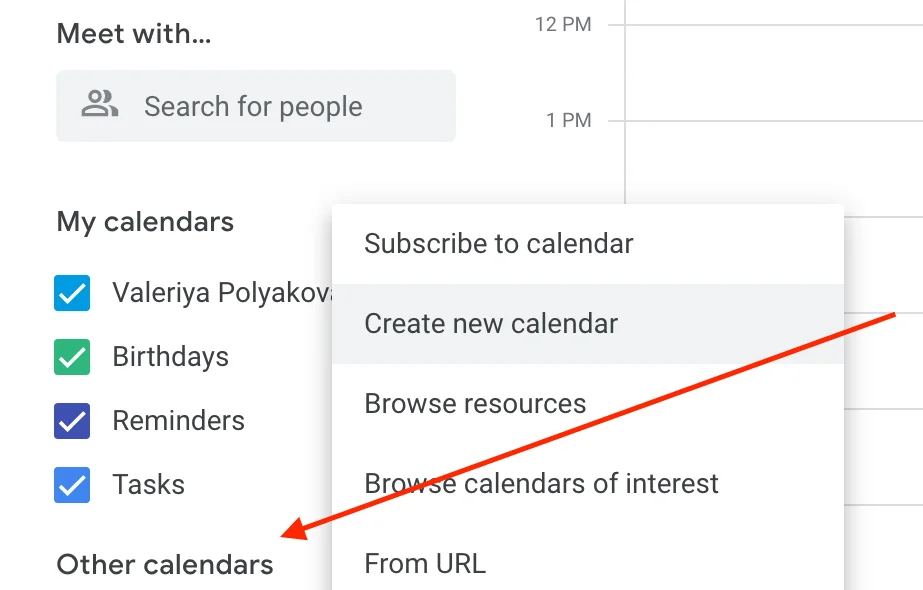
2. Синхронизируйте встречи в календаре с используемой вами CRM
Если вы используете CRM ежедневно, вам, возможно, не захочется постоянно переключаться между ней и календарем. Поэтому, если вы не планируете делать это регулярно, вы можете взглянуть на настройки своей CRM и посмотреть, предлагает ли она интеграцию с Google Calendar. Популярные CRM, которые предлагают такую возможность, включают:
- Zoho
- HubSpot
- Streak
- Freshworks
- Pipedrive
И многие другие! Поэтому проверьте, предлагает ли ваша CRM такую возможность, и сделайте свою жизнь намного проще!
3. Предложите дополнительные материалы для календарной встречи
Часто наши онлайн-встречи требуют от нас или других участников добавления различных материалов — презентаций, документов, файлов. Это довольно удобно, если все участники мероприятия получают все необходимые материалы заранее и могут не спеша их подготовить. Google Calendar упрощает эту задачу, предоставляя место для размещения всего необходимого прямо в меню встреч.
Вот шаги, которые необходимо выполнить, чтобы прикрепить файлы к встрече в Google Calendar:
- Создайте встречу обычным способом.
- Нажмите на блок событий и выберите Дополнительные параметры.
- Открыв экран редактирования событий, выберите значок скрепки. Нажмите на нее.
- Прикрепите все документы, необходимые для встречи.
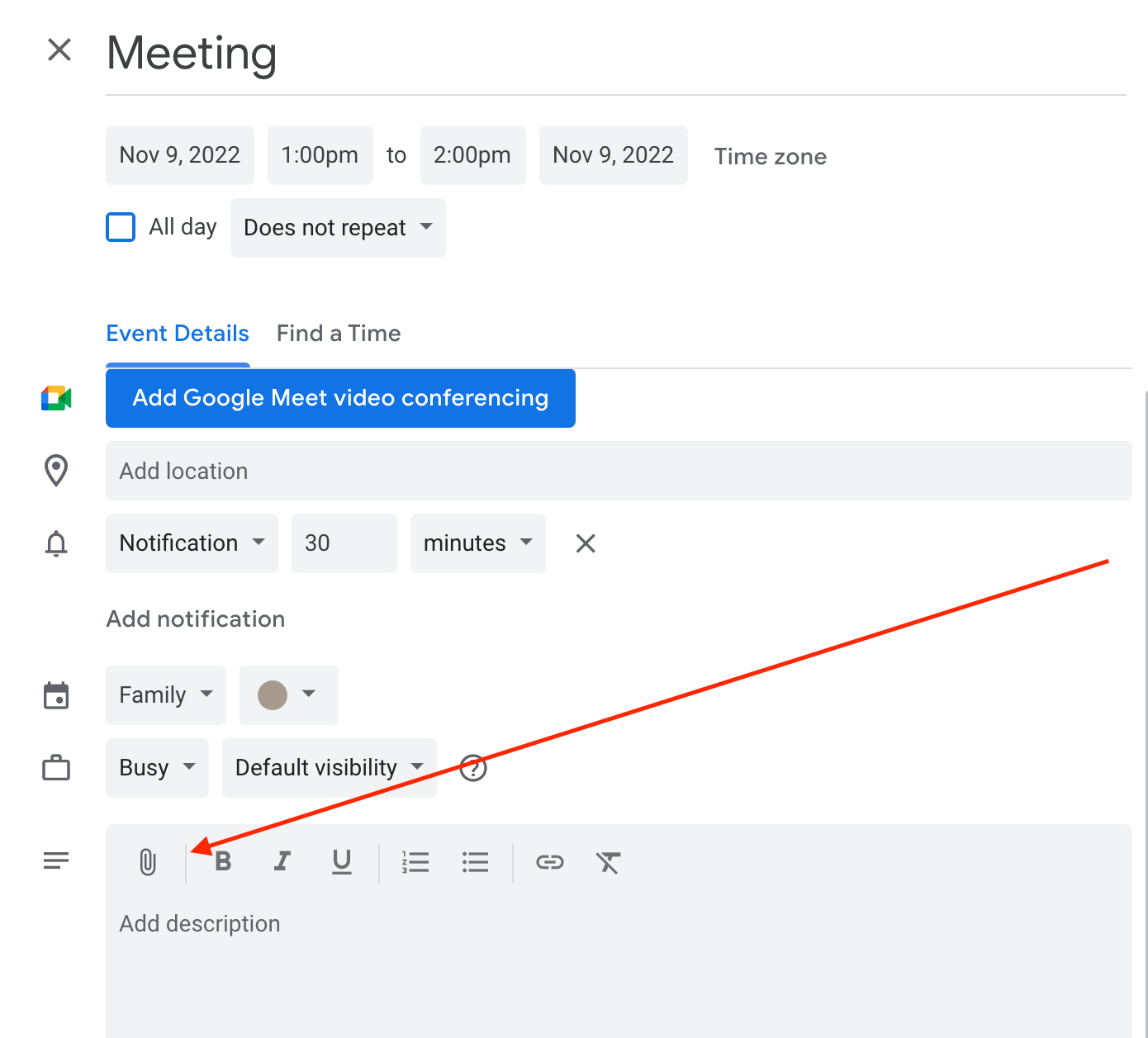
4. Активируйте свои рабочие часы в Google Calendar
Бывали ли у вас моменты, когда вы не хотели, чтобы вас беспокоили на работе? Тогда эта функция как раз для вас. Она позволяет другим коллегам видеть вас недоступным в определенное время. Вы сами выбираете конкретное время. В настоящее время Google Calendar позволяет использовать функцию «Рабочие часы» только в том случае, если ваша учетная запись связана с вашей рабочей или учебной организацией. Если у вас есть одна из этих учетных записей, но вы не видите настроек, вам необходимо обратиться за помощью к администратору.
Выполните следующие действия, чтобы включить «Рабочие часы» для вашего Google Calendar:
- Откройте Google Calendar в браузере на своем компьютере.
- Щелкните значок шестеренки в правом верхнем углу, затем щелкните «Настройки». Прокрутите страницу вниз, пока не увидите раздел «Рабочие часы».
- Убедитесь, что флажок рядом с «Показывать оповещение» также установлен.
- Укажите дни недели, в которые вы будете находиться в офисе, и часы, в которые вы будете доступны для проведения мероприятий/встреч с вами. Не забудьте нажать кнопку «Сохранить изменения» в нижней части страницы после изменения настроек.
5. Отправка писем участникам встречи в календаре
Итак, вы создали встречу, но как убедиться, что участники знают о ней? Конечно, вы можете уведомить всех лично в Messenger, но вы также можете отправить им электронное письмо прямо из Google Calendar. Вот что вам нужно сделать, чтобы это стало возможным:
- Откройте Google Calendar в браузере на своем компьютере.
- Нажмите на событие, затем нажмите «Изменить».
- В разделе «Гости» справа начните вводить имя человека и выберите его из списка контактов. Если человека нет в вашем списке контактов, введите его адрес электронной почты.
- Чтобы сделать присутствие необязательным, нажмите на значок «Контакты» рядом с именем приглашенного. Если этого значка нет, наведите курсор на имя гостя.
- Выберите оставшиеся параметры мероприятия и нажмите «Сохранить».
- В результате все добавленные вами люди получат приглашения по электронной почте.
Бонус: интерактивный календарь для вашего сайта!
Не упустите возможность попробовать еще один классный вариант интерактивного календаря для вашего сайта. Держите свою аудиторию в курсе предстоящих событий и планов, используя один из наших готовых шаблонов или просто создайте свой собственный вариант.
Создавайте и управляйте любым событием для своего веб-сайта без усилий с помощью Виджета календаря событий Elfsight!
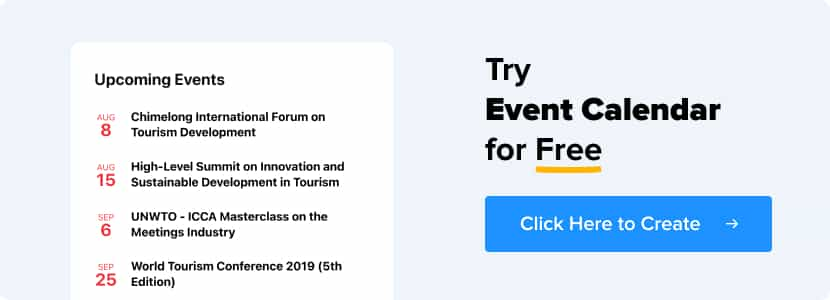
Заключение
Google Calendar — удобный, надежный и бесплатный планировщик. Сервис упрощает планирование задач, как личных, так и профессиональных. Любое важное событие или задачу можно добавить в календарь, дать описание и установить напоминание. Интеграция со сторонними сервисами расширяет список возможностей и упрощает планирование.
Google Calendar — отличный выбор как для новичков, так и для опытных пользователей различных планировщиков задач. Однако, если по каким-то причинам вам захочется разнообразия, вы всегда можете выбрать новый сервис.